Windows no puede inicializar el controlador del dispositivo para este hardware (código 37) corrección
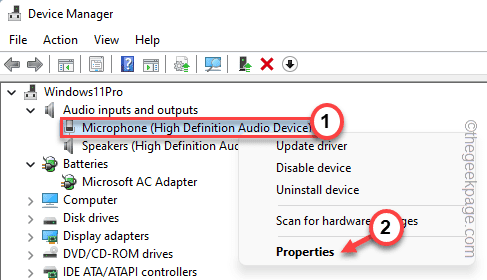
- 1217
- 250
- Sr. Eduardo Menchaca
Cuando Windows detecta un controlador incompatible o corrupto para un dispositivo, no logra inicializarlo. El dispositivo deja de funcionar y cuando el usuario investiga, el "Windows no puede inicializar el controlador del dispositivo para este hardware (código 37)"Se muestra el mensaje de error en el panel 'Estado del dispositivo'. Solucionar este problema es bastante fácil, y puede hacerlo muy fácilmente.
Tabla de contenido
- Arreglar 1 - Escanear la computadora
- Arreglar 2 - desinstalar el controlador corrupto
- FIJO 3 - Actualice el controlador
Arreglar 1 - Escanear la computadora
Puede escanear su dispositivo para cualquier cambio de hardware. Windows eventualmente verificará y detectará cualquier cambio de controlador.
1. Tienes que hacer clic derecho en el "Clave de Windows"Y toque"Administrador de dispositivos".
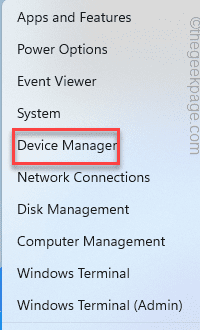
2. Cuando el administrador de dispositivos aparezca en su sistema, haga clic en el "Acción"En la barra de menú.
3. Aquí, toca el "Escanear para cambios de hardware"Para escanear los cambios de hardware para su sistema.
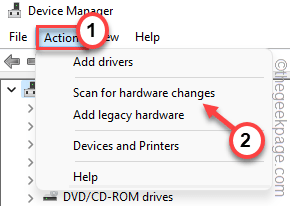
Windows ahora escaneará cualquier hardware que falta y reinstalará lo mismo. Este proceso generalmente lleva segundos. Prueba si esto funciona.
Arreglar 2 - desinstalar el controlador corrupto
Esta es la solución más destacada para este problema. Intente desinstalar el controlador del dispositivo desde el administrador de dispositivos y reiniciar.
1. Al principio, presione el Ganar la llave y Riñonal llaves a la vez.
2. Entonces, escriba "devmgmt.MSC"Y toque"DE ACUERDO"Para acceder al administrador de dispositivos.
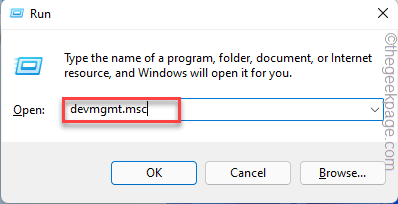
3. En la página Administrador de dispositivos, expanda el controlador del dispositivo que enfrenta este problema.
4. Ahora, golpee a la derecha el controlador y toque "Propiedades".
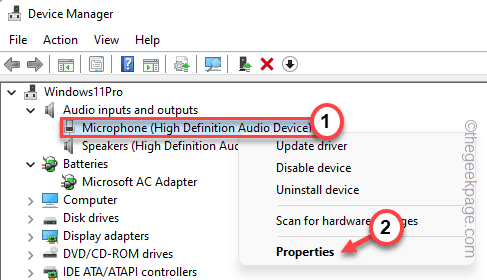
5. Ahora tienes que ir al "Conductor" pestaña.
6. Luego, haga clic en el "Desinstalar Dispositivo" opción.
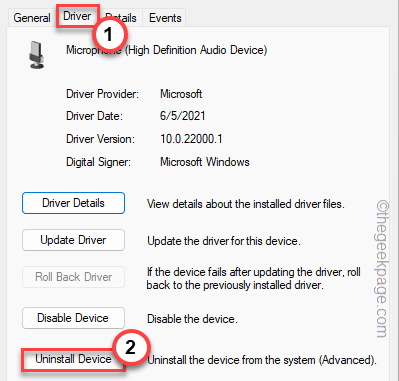
6. En la solicitud de desinstalación del dispositivo, controlar el "Eliminar el software del controlador para este dispositivo."Cadera de verificación.
7. Ahora, haga clic en el "Desinstalar"Desinstalarlo de su sistema.
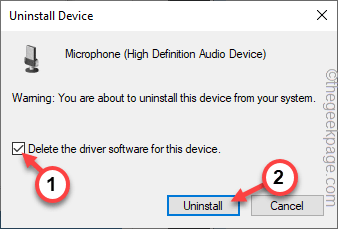
Una vez que haya desinstalado el conductor, cierre todo y Reanudar el sistema.
Si el dispositivo es un dispositivo de medios externos, puede desenchufarlo y repluirlo una vez más. A medida que se inicia Windows, cargará automáticamente el controlador predeterminado para el dispositivo.
Esto solucionará el problema con seguridad.
FIJO 3 - Actualice el controlador
Si hay una actualización pendiente para el dispositivo, instala la actualización de inmediato para resolver el problema.
1. presione el Ganar la llave y el X llaves juntas y verán un menú contextual ha aparecido.
2. Entonces, toque "Administrador de dispositivos"Para acceder al administrador de dispositivos.
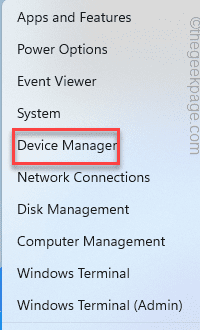
3. Una vez que el administrador de dispositivos aparece en su pantalla, toque a la derecha el dispositivo y haga clic en "Actualizar controlador".
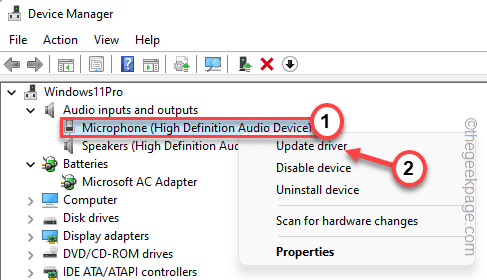
4. Ahora, haga clic en el "Buscar automáticamente los controladores"Opción para buscar la última versión del controlador.
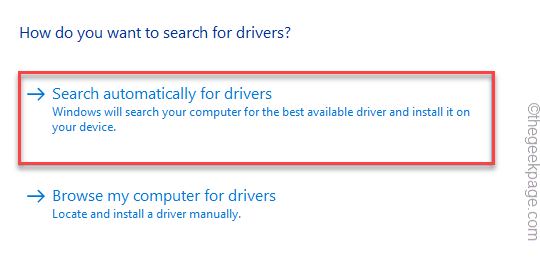
Windows realizará una búsqueda en línea y descargará el último controlador. Si detecta el último controlador, descargará e instalará lo mismo.
5. Pero, si ve la opción 'Los mejores controladores para su dispositivo ya están instalados'. Grifo "Busque controladores actualizados en Windows Update".
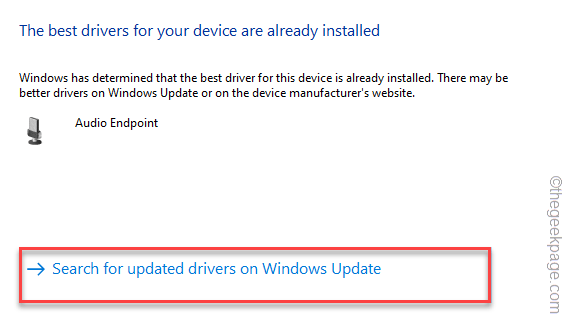
Esto lo redirigirá a la página de actualización de Windows.
6. En la página de actualización de Windows, mire si ese controlador está actualizando o no.
7. Si no puede encontrarlo allí, haga clic en el "Opciones avanzadas" en la misma pagina.
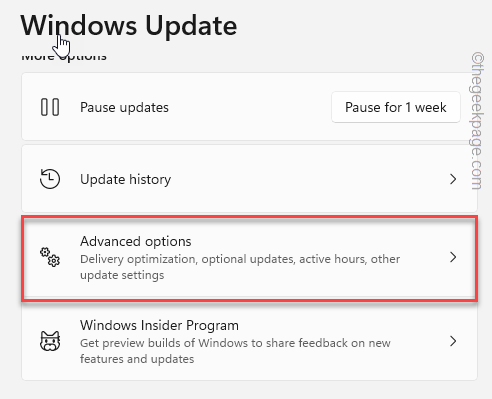
8. En el panel de la derecha, toque el "Actualizaciones opcionales"Opción para acceder a él.
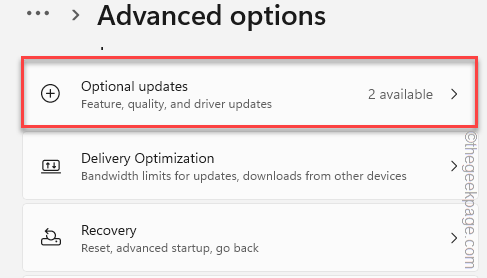
Verá una lista de actualizaciones para descargar.
9. Marque esas casillas y haga clic en "Descargar e instalar"Para instalar esas actualizaciones.
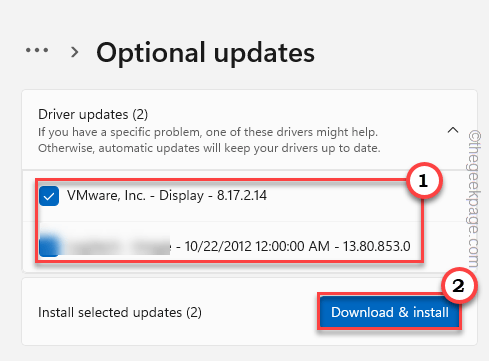
Una vez que se descarga e instale, verifique si esto resuelve el problema para usted.
- « Get-appXpackage en PowerShell Access se niega o no funciona [Fix]
- Falta la carpeta de rollo de cámara en Windows 11 [FIX] »

